excel中不一样的图表——圆环图
来源:网络收集 点击: 时间:2024-08-10【导读】:
工作中需要一些特殊的图表来为自己的工作加分,今天就介绍一种圆环图,希望喜欢的朋友收藏!!!工具/原料moreexcel方法/步骤1/8分步阅读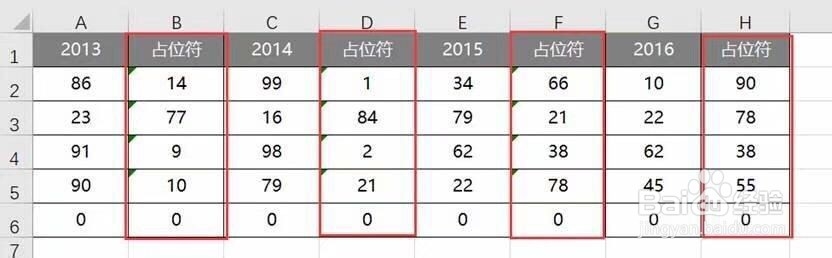 2/8
2/8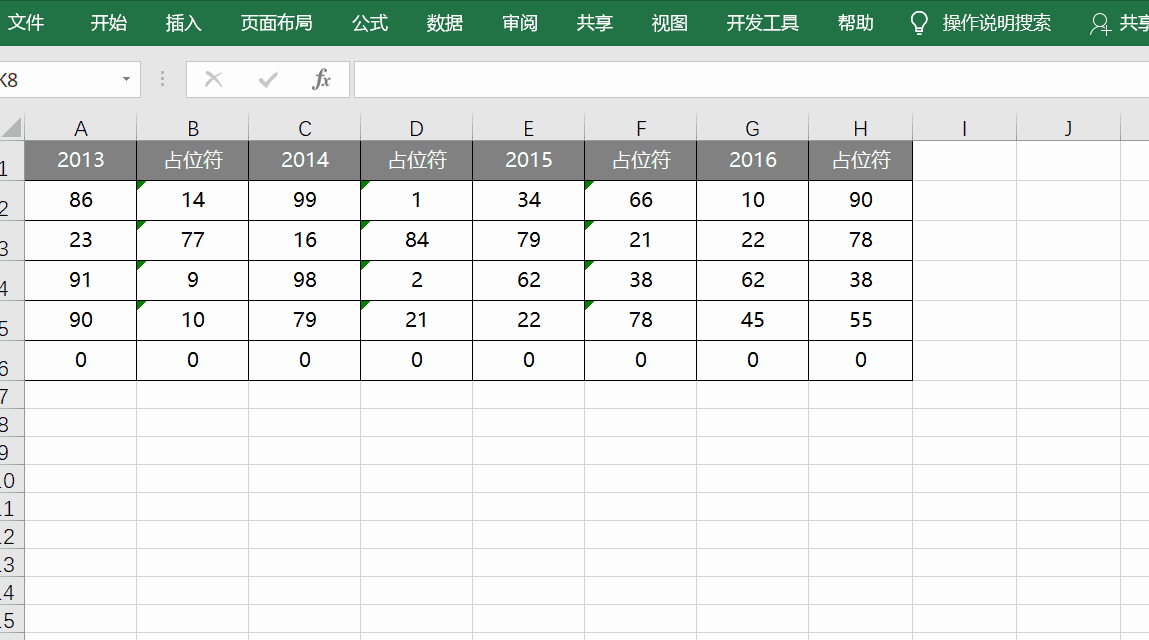 3/8
3/8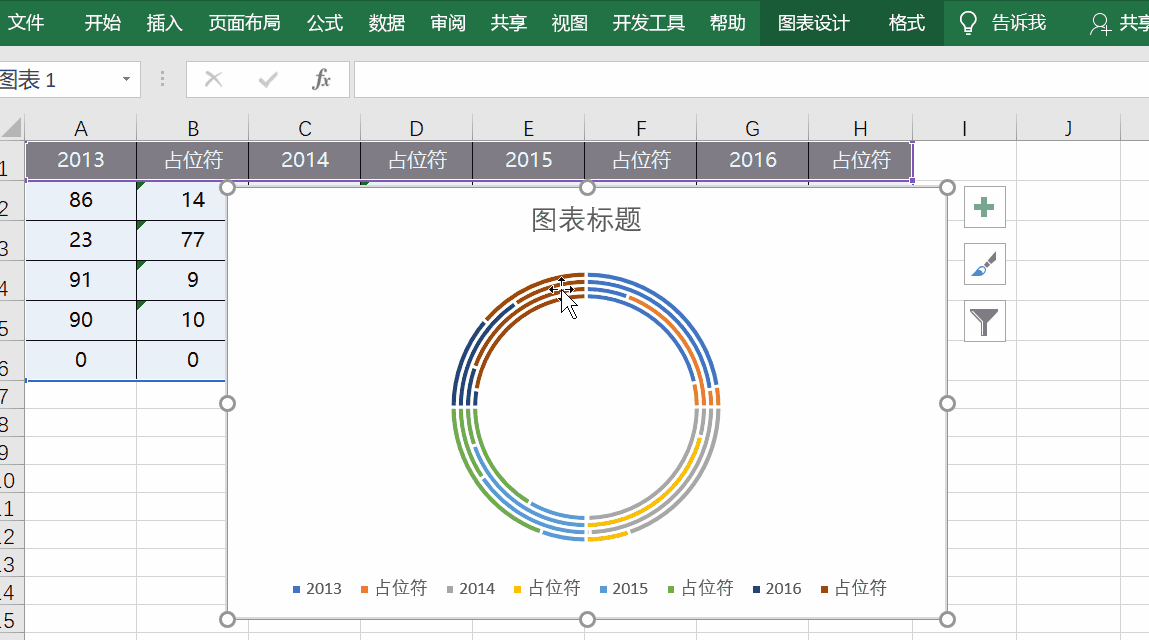 4/8
4/8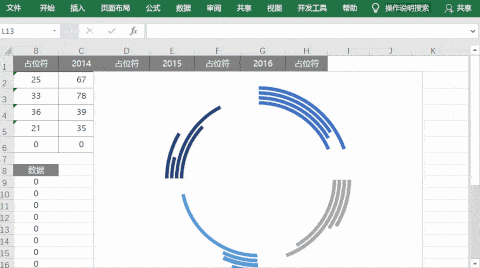 5/8
5/8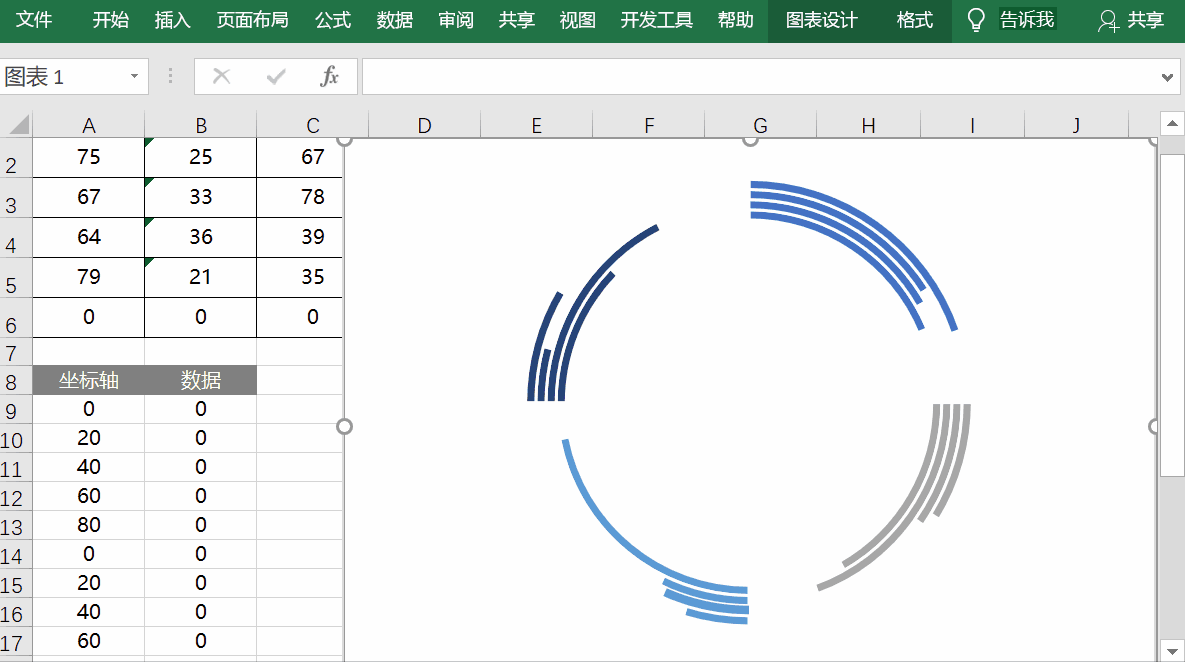 6/8
6/8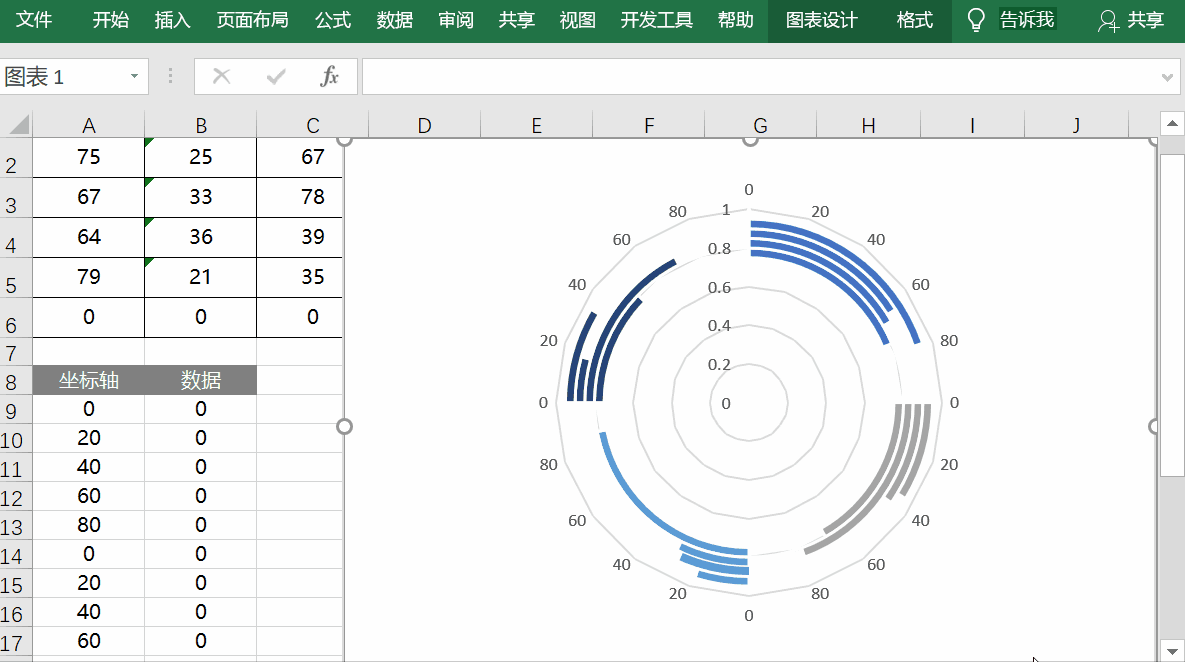 7/8
7/8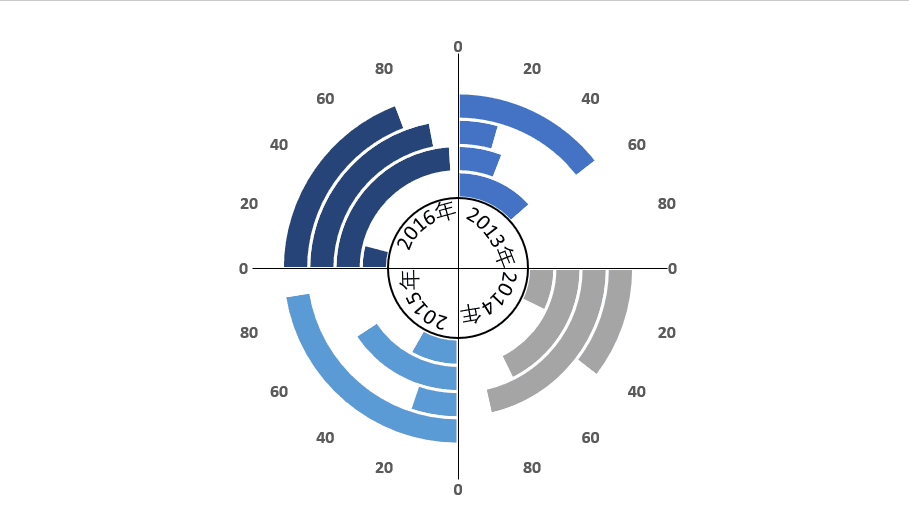 8/8
8/8
制作步骤:第一步:更改数据表格(表格数据为举例数据);
将每一列数据添加相应的占位符,占位符的数值等于=100-A2。如图:
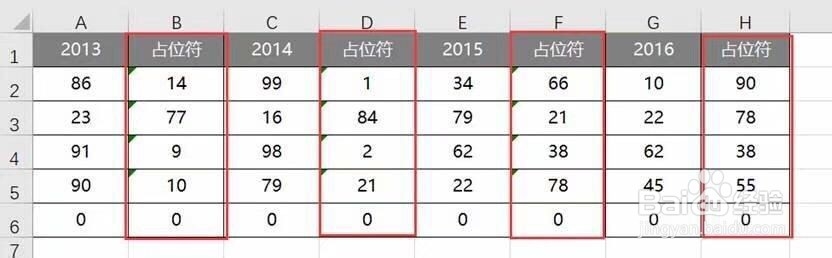 2/8
2/8第二步:插入圆环图选中区域,点击插入——图表——插入饼图或圆环图。如图:
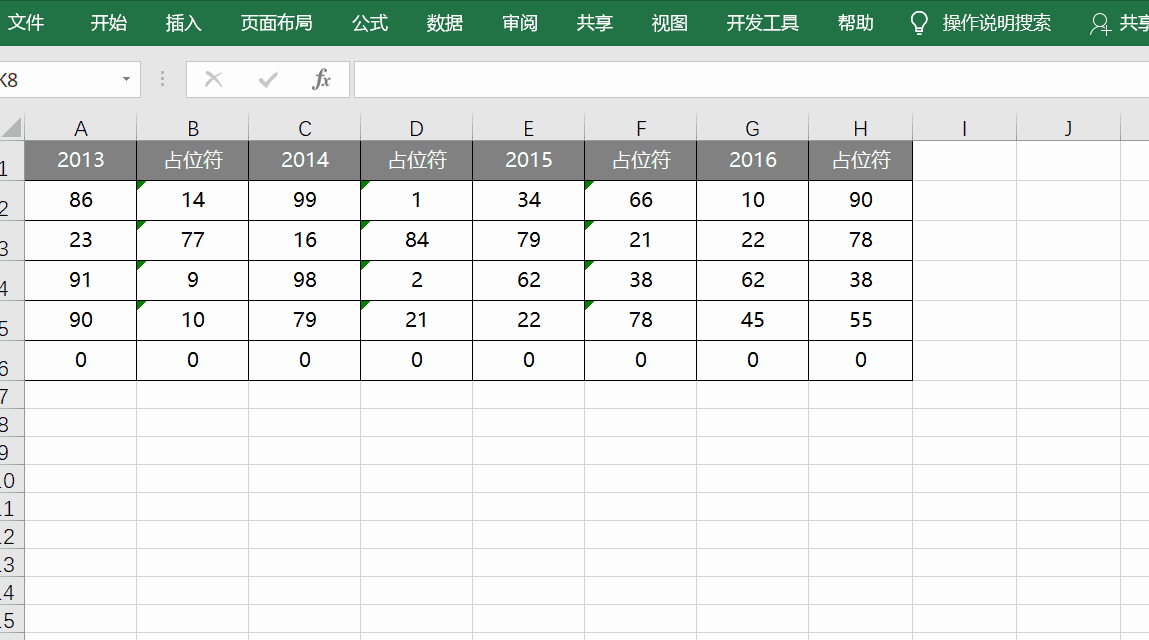 3/8
3/8第三步:设置图表的颜色选中占位符的圆环,点击格式——轮廓颜色设置“无颜色”,形状填充设置为“无颜色”,其他的圆环就可以利用F4键快速解决。如图:
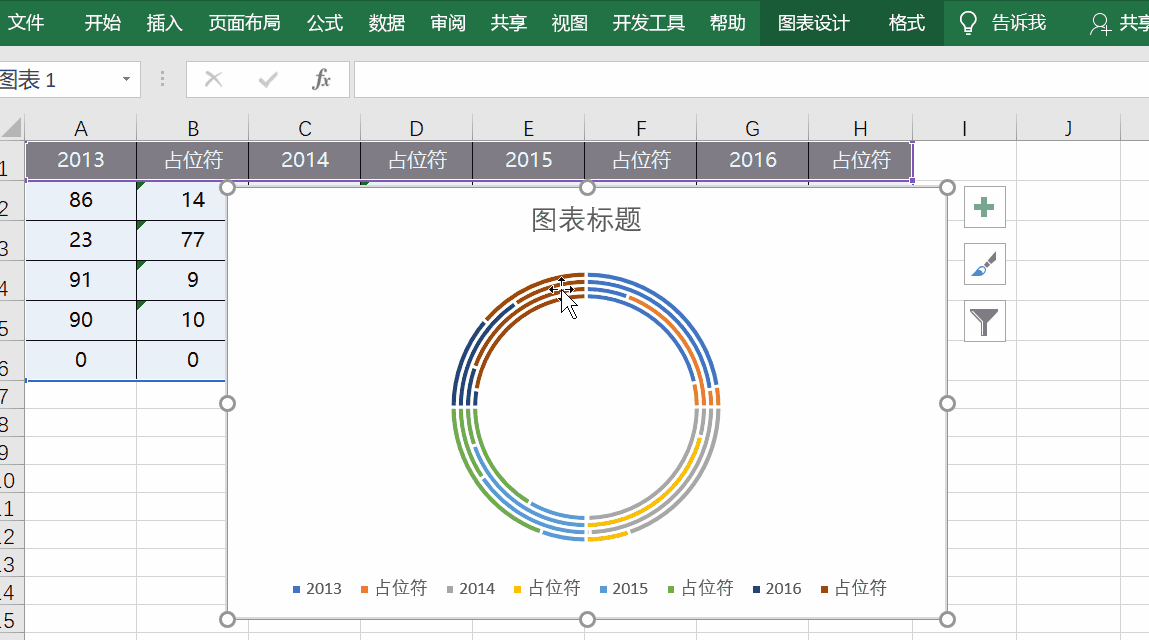 4/8
4/8第四步:更改数据源选中图表,右击选择数据源,点击图例项中选中添加,然后输入系列名称,选择好数据区域,并点击确定,随后点击水平(分类)轴标签,点击编辑,选择相应的区域即可。如图:
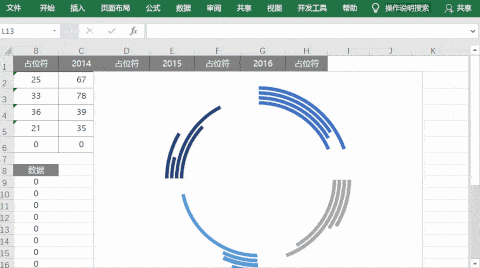 5/8
5/8第五步:更改图表类型选中图表,右击选择更改数据类型,将刚才重新命名的系列6,设置为雷达图,其他的圆环图设置为次坐标轴。如图:
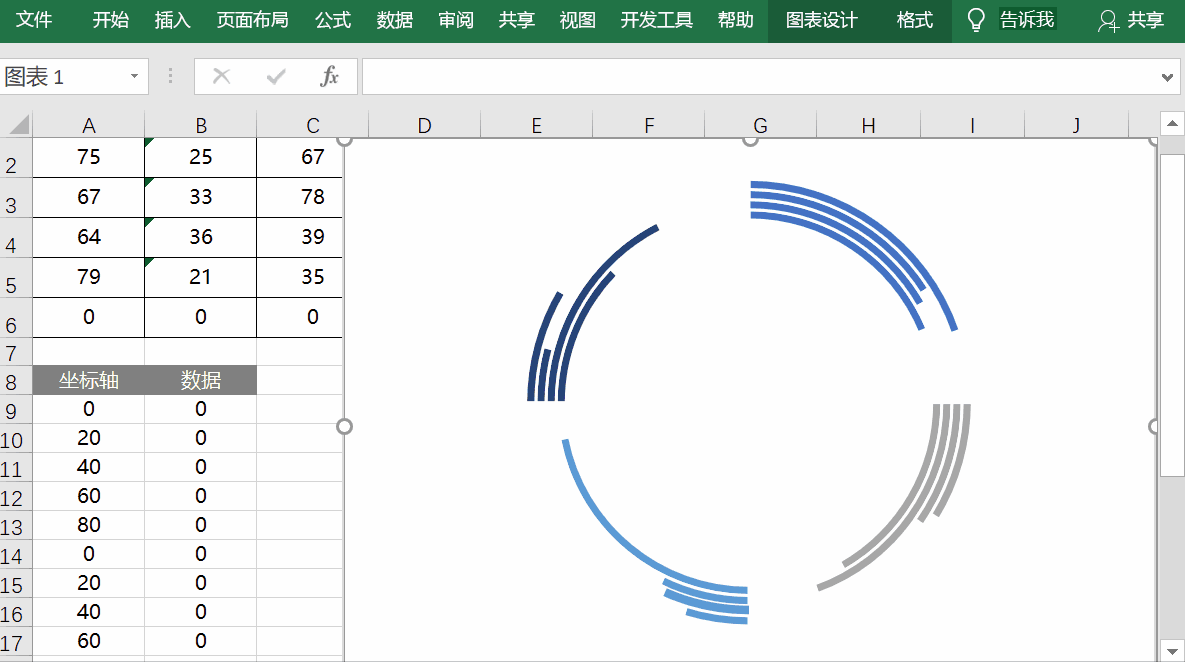 6/8
6/8第六步:删除网格线选中图表,右击选择设置网格线格式,之后点击无线条即可删除网格线,最后将其他不需要的内容删除即可。如图:
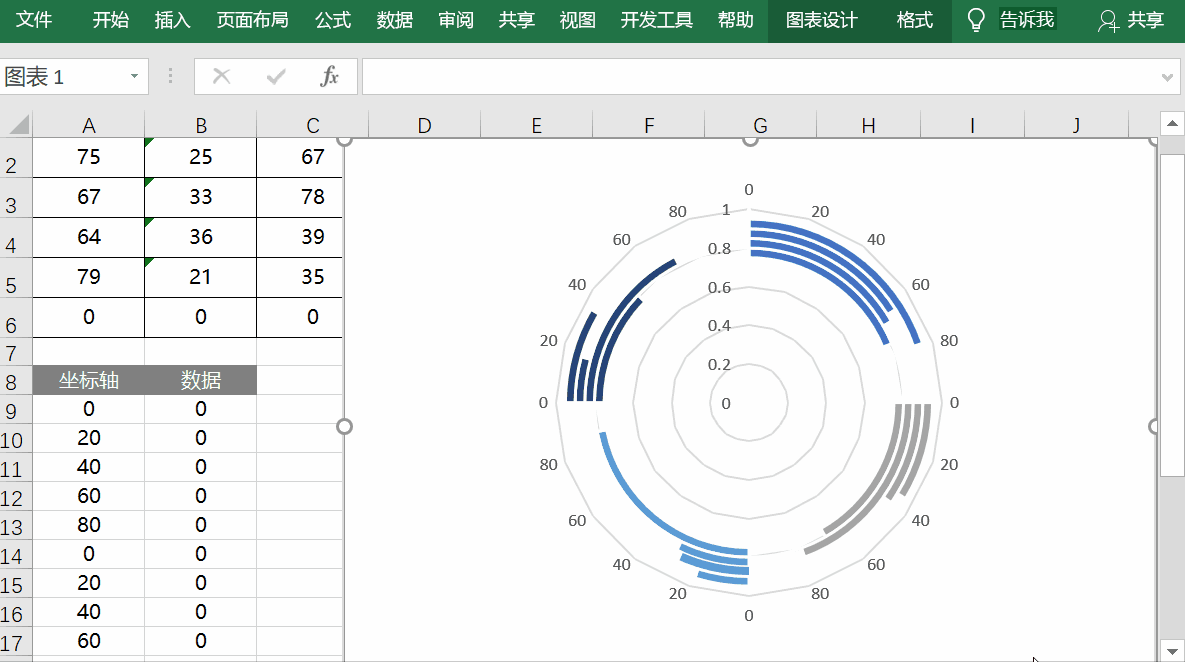 7/8
7/8第七步:效果展示:
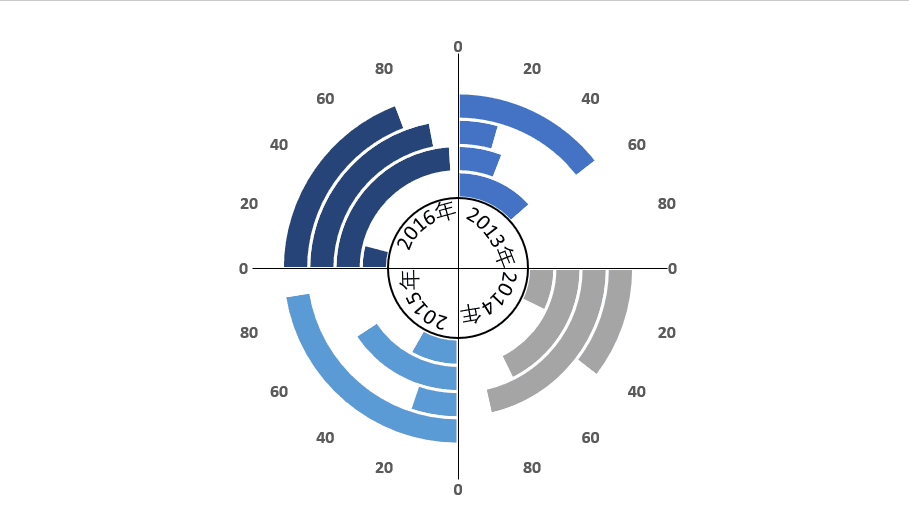 8/8
8/8喜欢的朋友记得收藏啊 !!!!
原型图EXCEL图表版权声明:
1、本文系转载,版权归原作者所有,旨在传递信息,不代表看本站的观点和立场。
2、本站仅提供信息发布平台,不承担相关法律责任。
3、若侵犯您的版权或隐私,请联系本站管理员删除。
4、文章链接:http://www.1haoku.cn/art_1098990.html
上一篇:怎么做面包饼
下一篇:爱奇艺的弹幕主页在哪?
 订阅
订阅